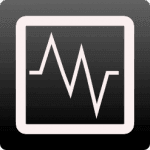A travers cet article, je vais vous montrer comment mettre en place une supervision SQL Server à l’aide de PRTG.
Le monitoring peut se faire à l’aide de 3 capteurs :
Ajouter un capteur
1. Ouvrir la console PRTG
2. Faire un clic droit sur le serveur où le serveur SQL est installé 1 et cliquer sur Ajouter un capteur… 2.
Surveillance d’une base de données
1. Dans la zone de recherche 1 saisir SQL et cliquer sur Microsoft SQL v2 2.
2. Entrer le nom de la base à surveiller 1, sélectionner l’instance 2 et cliquer sur Continuer > 3.
3. Le capteur est créé et doit être visible.
4. Détail du capteur
Troubleshooting
Si vous avez l’erreur suivante : « Une erreur liée au réseau ou spécifique à l’instance s’est produite lors de l’établissement de la connexion à SQL Server » lors de l’actualisation du capteur.
1. Lancer le Gestionnaire de configuration SQL Server.
2. Rechercher l’instance 1 et vérifier que le protocole TCP/IP soit bien activé 2.
Surveillance d’un instance SQL
1. Dans la liste des capteurs sélectionner Serveur WMI Microsoft SQL 2014 1.
2. Cocher l’instance à surveiller 1 et cliquer sur Continuer > 2.
3. Capteur dans la liste des éléments du serveur.
4. Détail du capteur. Ce capteur permet de remonter le nombre de connexions en cours à une instance.
Surveillance du service
Ce capteur va surveiller le service de l’instance et s’assurer que celui-ci est bien démarré. En cas d’arrêt PRTG peut essayer de redémarrer le service.
1. Dans la liste des capteurs, dans la zone de recherche 1 entrer service et sélectionner le capteur Service WMI 2.
2. Sélectionner le service correspond à l’instance SQL 1) et cliquer sur Continuer > 2.
3. Détail du capteur du service
4. Dans les paramètres 1, il est possible définir l’action en cas d’arrêt du service 2.
Si vous configurez un redémarrage automatique, le jour où vous souhaitez faire une maintenance sur l’instance il faut mettre le capteur en pause.